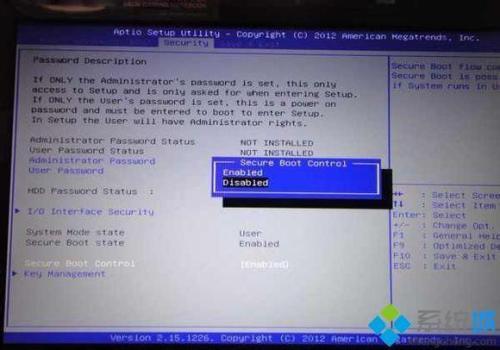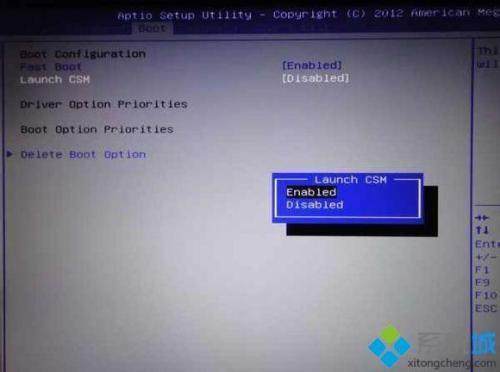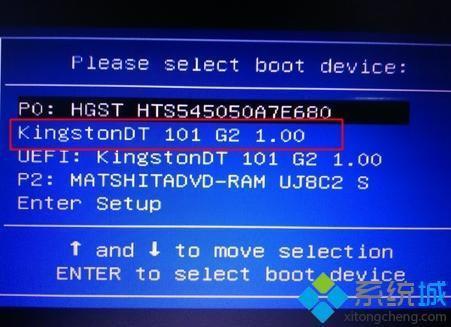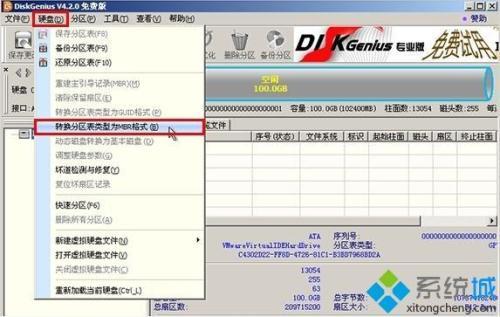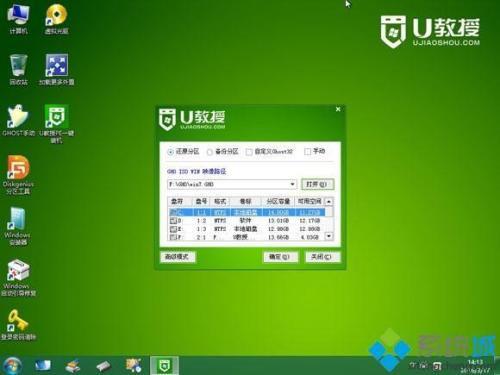华硕k541uWIN10改win7
11-20
一、操作准备
1、备份转移硬盘上所有的数据
2、改装win7系统会删除恢复分区,如果要恢复win10需到华硕售后
3、4G左右U盘,[color=rgb(0, 112, 192) !important]制作U盘PE启动盘
4、win7系统:[color=rgb(0, 112, 192) !important]华硕笔记本ASUS ghost win7 64位安全稳定版
二、华硕笔记本预装win10改成win7步骤
1、开机启动笔记本,长按F2直到进入BIOS设置;
2、使用→方向键移动到Security,选择Secure Boot Control按回车,修改成Disabled;
3、接着切换到Boot,选择Launch CSM按回车,修改成Enabled,按F10保存退出;
4、插入U盘启动盘,重启过程中不停按ESC键,在弹出的启动项选择菜单选择识别到U盘启动项,按回车进入;
5、在U盘启动盘主界面选择【05】运行DiskGenius硬盘分区工具;
6、点击菜单栏的【硬盘】,选择【转换分区表类型为MBR格式】,然后点击【快速分区】进行分区;
7、重启再进入U盘启动盘,运行1或2进入PE系统,运行一键装机工具,点击确定进行系统安装。
以上就是华硕笔记本电脑预装win10系统改成win7系统的操作步骤,大家根据上述的步骤进行操作就可以把win10换成win7系统了。
相关推荐
华硕win10改win7如何修改bios?
具体操作步骤: 一:首先进行华硕Win10改Win7 BIOS设置: 1.开启笔记本电源键,然后迅速按ESC键,win8系统笔记本会显示两个选项; Windows boot manager SETUP ...